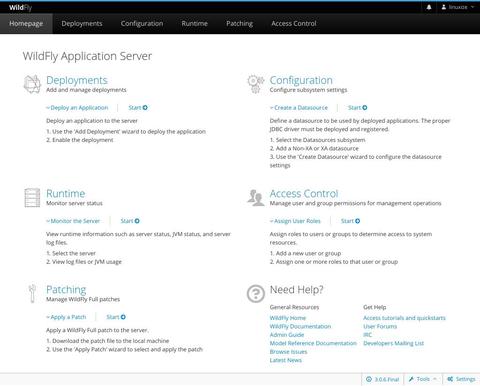- Как установить WildFly (JBoss) в Ubuntu 18.04
- Подготовка
- Шаг 1. Установите Java OpenJDK
- Шаг 2. Создайте пользователя
- Шаг 3. Установите WildFly
- Шаг 4. Настройте Systemd
- Шаг 5. Настройте брандмауэр
- Шаг 6. Настройте аутентификацию WildFly
- Шаг 6: Проверьте установку WildFly
- Шаг 7. Доступ к консоли администрирования WildFly.
- Интерфейс командной строки
- Веб интерфейс
- Выводы
- Как установить WildFly на Ubuntu 20.04 | 18.04
- Как установить WildFly на Ubuntu 20.04 | 18.04
- Шаг 1. Установите OpenJDK
- Шаг 2. Настройте пользователя WildFly
- Шаг 3. Загрузите и настройте WildFly
- WildFly должен быть установлен и готов …
- Как установить WildFly (JBoss) на Debian 9
- Подготовка
- Установка Java OpenJDK
- Создание пользователя
- Установка WildFly
- Настройка Systemd
- Настройка брандмауэра
- Настройка аутентификации WildFly
- Тестирование установки WildFly
- Доступ к консоли администрирования WildFly
- Интерфейс командной строки
- Веб интерфейс
- Выводы
Как установить WildFly (JBoss) в Ubuntu 18.04
WildFly , ранее известный как JBoss, представляет собой кроссплатформенную среду выполнения приложений с открытым исходным кодом, написанную на Java, которая помогает создавать потрясающие приложения. WildFly гибкий, легкий и основан на подключаемых подсистемах, которые можно добавлять или удалять по мере необходимости.
Из этого туториала Вы узнаете, как установить сервер приложений WildFly на Ubuntu 18.04. Те же инструкции применимы для Ubuntu 16.04 и любого дистрибутива на основе Ubuntu, включая Kubuntu, Linux Mint и Elementary OS.
Подготовка
Чтобы иметь возможность устанавливать пакеты в вашей системе Ubuntu, вы должны войти в систему как пользователь с привилегиями sudo .
Шаг 1. Установите Java OpenJDK
WildFly требует установки Java. Мы установим OpenJDK , который является средой разработки и выполнения Java по умолчанию в Ubuntu 18.04.
Установка Java довольно проста. Начните с обновления индекса пакета:
Установите пакет OpenJDK, запустив:
Шаг 2. Создайте пользователя
Мы создадим нового системного пользователя и группу с именем wildfly с домашним каталогом /opt/wildfly которые будут запускать службу WildFly:
Шаг 3. Установите WildFly
На момент написания последней версии WildFly была 16.0.0 . Перед тем, как перейти к следующему шагу, вам следует проверить страницу загрузки на предмет наличия новой версии. Если есть новая версия, замените переменную WILDFLY_VERSION в приведенной ниже команде.
Загрузите архив WildFly в каталог /tmp используя следующую команду wget :
После завершения загрузки извлеките файл tar.gz и переместите его в каталог /opt :
Создайте символическую ссылку wildfly которая будет указывать на каталог установки WildFly:
WildFly будет работать от wildfly пользователя wildfly которому требуется доступ к каталогу установки WildFly.
Следующая команда изменит владельца каталога на пользователя и группу wildfly :
Шаг 4. Настройте Systemd
Пакет WildFly включает файлы, необходимые для запуска WildFly как службы.
Начните с создания каталога, в котором будет храниться файл конфигурации WildFly:
Скопируйте файл конфигурации в каталог /etc/wildfly :
Этот файл позволяет указать режим WildFly и адрес привязки. По умолчанию WildFly будет работать в автономном режиме и будет прослушивать все интерфейсы. Вы можете редактировать файл в соответствии с вашими потребностями.
Затем скопируйте сценарий WildFly launch.sh /opt/wildfly/bin/ :
Скрипты внутри каталога bin должны иметь флаг исполняемого файла :
Последний шаг — скопировать файл модуля systemd с именем в каталог /etc/systemd/system/ :
Сообщите systemd, что мы создали новый файл модуля:
Запустите службу WildFly, выполнив:
Проверьте статус службы с помощью следующей команды:
Включите автоматический запуск службы при загрузке:
Шаг 5. Настройте брандмауэр
Если ваш сервер защищен брандмауэром, и вы хотите получить доступ к интерфейсу WildFly извне вашей локальной сети, вам необходимо открыть порт 8080 .
Чтобы разрешить трафик на порт 8080 введите следующую команду:
Шаг 6. Настройте аутентификацию WildFly
Теперь, когда WildFly установлен и запущен, следующим шагом будет создание пользователя, который сможет подключаться с помощью консоли администрирования или удаленно с помощью интерфейса командной строки.
Чтобы добавить нового пользователя, используйте скрипт add-user.sh который находится в каталоге bin WildFly:
Вас спросят, какого типа пользователя вы хотите добавить:
Выберите и нажмите a Enter :
Далее скрипт предложит вам ввести данные нового пользователя:
Новый пользователь будет добавлен в файлы свойств, используемые для аутентификации.
Шаг 6: Проверьте установку WildFly
Чтобы получить доступ к странице WildFly по умолчанию, откройте браузер и введите: http:// :8080
Если установка прошла успешно, появится экран, подобный следующему:
Шаг 7. Доступ к консоли администрирования WildFly.
Интерфейс командной строки
Для доступа к консоли администрирования WildFly из командной строки вы можете использовать сценарий jboss-cli.sh .
Перейдите в каталог bin WildFly и запустите сценарий с параметром —connect :
Вам будет предложено ввести имя пользователя и пароль администратора (созданный на шаге 6):
После входа в систему приглашение консоли изменится на [standalone@localhost:9990 /] . Введите help чтобы получить список команд и синтаксис команд.
Отсюда вы можете развертывать и отменять развертывание своих приложений, управлять пользователями и группами, а также настраивать и контролировать сервер WildFly.
Веб интерфейс
Если вы предпочитаете управлять своим сервером из графического интерфейса, WildFly также предоставляет веб-консоль.
По умолчанию консоль администрирования WildFly доступна только с localhost по адресу http://localhost:9990/console . Войдите в систему, используя пользователя, которого вы создали на шаге 6.
Если вы хотите получить доступ к консоли из удаленных мест, вам необходимо внести небольшие изменения в wildfly.service , wildfly.conf и launch.sh .
Откройте wildfly.conf и добавьте WILDFLY_CONSOLE_BIND=0.0.0.0 в конец файла.
Откройте launch.sh и отредактируйте выделенные строки:
Перезапустите службу, чтобы изменения вступили в силу:
Откройте wildfly.service и отредактируйте выделенные строки:
Создайте каталог /var/run/wildfly и установите правильные разрешения:
Сообщите systemd, что файл модуля был изменен:
Перезапустите службу WildFly, выполнив:
Предполагая, что порт 9990 не заблокирован в вашем брандмауэре, вы должны иметь доступ к консоли администрирования WildFly по адресу http:// :9990/console .
Выводы
Вы успешно установили WildFly в своей системе Ubuntu 18.04. Теперь вы можете посетить официальную документацию WildFly и узнать больше о функциях WildFly.
Если вы столкнулись с проблемой или хотите оставить отзыв, оставьте комментарий ниже.
Источник
Как установить WildFly на Ubuntu 20.04 | 18.04
Как установить WildFly на Ubuntu 20.04 | 18.04
Это краткое руководство показывает студентам и новым пользователям, как установить WildFly (JBoss) в Ubuntu 20.04 | 18.04.
WildFly (формально JBoss) — это легкая, быстрая и оптимизированная среда выполнения приложений на основе Java, которая позволяет разрабатывать отличные приложения из единой IDE.
WildFly — это кроссплатформенный продукт с надежной панелью управления, которая делает изменение настроек на сервере приложений, настройку очень простой и быстрой .. Нет необходимости просматривать ненужные страницы, чтобы настроить среду в соответствии с вашими потребностями.
Чтобы узнать больше о WildFly и другой сопутствующей документации, посетите его домашнюю страницу … Когда вы будете готовы установить WildFly в Ubuntu, выполните следующие действия:
Шаг 1. Установите OpenJDK
WildFly написан на Java и требует для работы Java JDK… вы либо устанавливаете официальный Oracle Java JDK, либо используете альтернативу с открытым исходным кодом под названием OpenJDK…
В этом руководстве мы собираемся установить версию Java с открытым исходным кодом.
Для этого выполните следующие команды:
После установки OpenJDK, описанного выше, вы можете выполнить следующие команды, чтобы убедиться, что он установлен./
Вы должны увидеть похожие строки, как показано ниже:
Если вы видите строки выше, значит, Java установлена и готова …
Шаг 2. Настройте пользователя WildFly
Поскольку это сервер приложений, обычно рекомендуется использовать специальную учетную запись службы… Выполните приведенные ниже команды, чтобы создать учетную запись службы WildFly для управления сервером.
Выполните приведенные ниже команды, чтобы создать учетную запись и группу под названием wildfly
После этого перейдите ниже к загрузке и настройке пакетов WildFly
Шаг 3. Загрузите и настройте WildFly
Теперь, когда вы установили Java JDK и создали учетную запись службы для WildFly, выполните приведенные ниже команды, чтобы загрузить пакеты WildFly… На момент написания этой публикации текущая версия — 16.0.0.Final …
Вы можете проверить его страницу загрузки, чтобы узнать последние новости, когда они станут доступны…
Используя команду wget , вы можете легко загрузить его, используя следующие команды:
После загрузки выполните приведенные ниже команды, чтобы создать папку WildFly в каталоге / opt и изменить ее владельца на учетную запись службы WildFly
Затем создайте служебную папку WildFly в каталоге /etc/ , выполнив следующие команды.
sudo mkdir -p /etc/wildfly
После этого скопируйте его файл systemd в каталог /etc/systemd/system/ , выполнив следующие команды:
sudo cp /opt/wildfly/docs/contrib/scripts/systemd/wildfly.service /etc/systemd/system/
Теперь вы можете использовать приведенные ниже команды для остановки, запуска и включения автоматического запуска служб WildFly во время загрузки:
Чтобы проверить его запуск, выполните следующие команды:
sudo systemctl status wildfly.service
Вы должны увидеть информацию о его статусе, как показано ниже:
Теперь, когда вы загрузили и настроили службу WildFly, выполните приведенные ниже команды, чтобы создать учетную запись пользователя, которая будет подключаться к веб-консоли сервера приложений и управлять ею:
Вам будет предложено… введите a, чтобы продолжить:
Новое имя пользователя и придумайте пароль:
Введите « да» для других параметров и завершите настройку…
WildFly должен быть установлен и готов …
Откройте браузер и перейдите к имени хоста или IP-адресу сервера, за которым следует порт №8080 (порт по умолчанию):
Тогда консоль администратора находится по адресу:
Изначально консоль сервера ограничена только локальным сервером … Если вы хотите подключиться из удаленного места, откройте файл конфигурации, выполнив следующие команды :
sudo nano /etc/wildfly/wildfly.conf
Затем добавьте в файл выделенную строку и сохраните..
После этого запустите сценарий ниже, чтобы создать учетную запись для входа в консоль администратора:
sh /opt/wildfly/bin/jboss-cli.sh —connect
Вам будет предложено ввести учетную запись и пароль, которые вы создали выше:
Далее открываем скрипт запуска:
sudo nano /opt/wildfly/bin/launch.sh
И отредактируйте выделенные строки,
Выйдите и сохраните файл .
sudo systemctl restart wildfly.service
Затем откройте службу WildFly, выполнив следующие команды.
sudo nano /etc/systemd/system/wildfly.service
Затем отредактируйте выделенную строку и сохранить.
Сохраните файл и выйдите.
Перезагрузите systemd и перезапустите.
Это оно! Теперь вы можете получить удаленный доступ к консоли администратора.
Вывод:
В этом посте показано, как установить WildFly на Ubuntu 20.04 | 18.04. Если вы обнаружите какую-либо ошибку выше, используйте форму ниже, чтобы сообщить.
Источник
Как установить WildFly (JBoss) на Debian 9
WildFly , ранее известный как JBoss, представляет собой кроссплатформенную среду выполнения приложений с открытым исходным кодом, написанную на Java, которая помогает создавать потрясающие приложения. WildFly гибкий, легкий и основан на подключаемых подсистемах, которые можно добавлять или удалять по мере необходимости.
В этом руководстве мы проведем вас через шаги, необходимые для установки сервера приложений WildFly на Debian 9.
Подготовка
Пользователь, под которым вы вошли в систему, должен иметь права sudo, чтобы иметь возможность устанавливать пакеты.
Установка Java OpenJDK
WildFly требует установки Java. Мы установим OpenJDK , который является средой разработки и выполнения Java по умолчанию в Debian 9:
Создание пользователя
Создайте нового системного пользователя и группу с именем wildfly с домашним каталогом /opt/wildfly которые будут запускать службу WildFly:
Установка WildFly
На момент написания последней версии WildFly была 16.0.0 . Перед тем, как перейти к следующему шагу, вам следует проверить страницу загрузки на предмет наличия новой версии. Если есть новая версия, замените переменную WILDFLY_VERSION в приведенной ниже команде.
Загрузите архив WildFly в каталог /tmp используя следующую команду wget :
После завершения загрузки извлеките файл tar.gz и переместите его в каталог /opt :
Создайте символическую ссылку wildfly которая будет указывать на каталог установки WildFly:
WildFly работает как пользователь wildfly которому требуется доступ к каталогу установки WildFly. Измените владельца каталога на пользователя и группу wildfly :
Настройка Systemd
Пакет WildFly включает файлы, необходимые для запуска WildFly как службы.
Начните с создания каталога, в котором будет храниться файл конфигурации WildFly:
Скопируйте файл конфигурации в каталог /etc/wildfly :
Этот файл позволяет указать режим WildFly и адрес привязки. По умолчанию WildFly будет работать в автономном режиме и будет прослушивать все интерфейсы. Отредактируйте файл по своему усмотрению.
Затем скопируйте сценарий WildFly launch.sh /opt/wildfly/bin/ :
Скрипты внутри каталога bin должны иметь исполняемый флаг :
Последний шаг — скопировать файл модуля systemd с именем в каталог /etc/systemd/system/ :
Перезагрузите конфигурацию systemd manager:
Запустите и включите автоматический запуск службы WildFly во время загрузки:
Проверьте статус службы с помощью следующей команды:
Настройка брандмауэра
Если ваш сервер защищен брандмауэром, и вы хотите получить доступ к интерфейсу WildFly извне вашей локальной сети, вам необходимо открыть порт 8080 .
Чтобы разрешить трафик на порт 8080 введите следующую команду:
Настройка аутентификации WildFly
Теперь, когда WildFly установлен и запущен, следующим шагом будет создание пользователя, который сможет подключаться с помощью консоли администрирования или удаленно с помощью интерфейса командной строки.
Чтобы добавить нового пользователя, используйте скрипт add-user.sh который находится в каталоге bin WildFly:
Вас спросят, какого типа пользователя вы хотите добавить:
Выберите и нажмите a Enter :
Далее скрипт предложит вам ввести данные нового пользователя:
Новый пользователь будет добавлен в файлы свойств, используемые для аутентификации.
Тестирование установки WildFly
Чтобы получить доступ к странице WildFly по умолчанию, откройте браузер и введите: http:// :8080
Если установка прошла успешно, появится экран, подобный следующему:
Доступ к консоли администрирования WildFly
Интерфейс командной строки
Для доступа к консоли администрирования WildFly из командной строки вы можете использовать сценарий jboss-cli.sh .
Перейдите в каталог bin WildFly и запустите сценарий с параметром —connect :
Вам будет предложено ввести имя пользователя и пароль администратора (созданный на шаге 6):
После входа в систему приглашение консоли изменится на [standalone@localhost:9990 /] . Введите help чтобы получить список команд и синтаксис команд.
Отсюда вы можете развертывать и отменять развертывание своих приложений, управлять пользователями и группами, а также настраивать и контролировать сервер WildFly.
Веб интерфейс
Если вы предпочитаете управлять своим сервером из графического интерфейса, WildFly также предоставляет веб-консоль.
По умолчанию консоль администрирования WildFly доступна только с localhost по адресу http://localhost:9990/console . Войдите в систему, используя пользователя, которого вы создали на шаге 6.
Если вы хотите получить доступ к консоли из удаленных мест, вам необходимо внести небольшие изменения в wildfly.service , wildfly.conf и launch.sh .
Откройте wildfly.conf и добавьте WILDFLY_CONSOLE_BIND=0.0.0.0 в конец файла.
Откройте launch.sh и отредактируйте выделенные строки:
Перезапустите службу, чтобы изменения вступили в силу:
Откройте wildfly.service и отредактируйте выделенные строки:
Создайте каталог /var/run/wildfly и установите правильные разрешения:
Перезагрузите конфигурацию systemd manager:
Перезапустите сервис WildFly, запустив:
Предполагая, что ваш брандмауэр не блокирует порт 9990 , вы сможете получить доступ к консоли администрирования WildFly по адресу http:// :9990/console .
Выводы
Вы успешно установили WildFly на свой сервер Debian 9. Вам следует посетить официальную документацию WildFly и узнать больше о функциях WildFly.
Если вы столкнулись с проблемой или хотите оставить отзыв, оставьте комментарий ниже.
Источник